CD- & DVD-Abbilder mit ISO Workshop erstellen
ISO-Image von CD oder DVD erstellen
von Robert Schanze - 17.06.2014
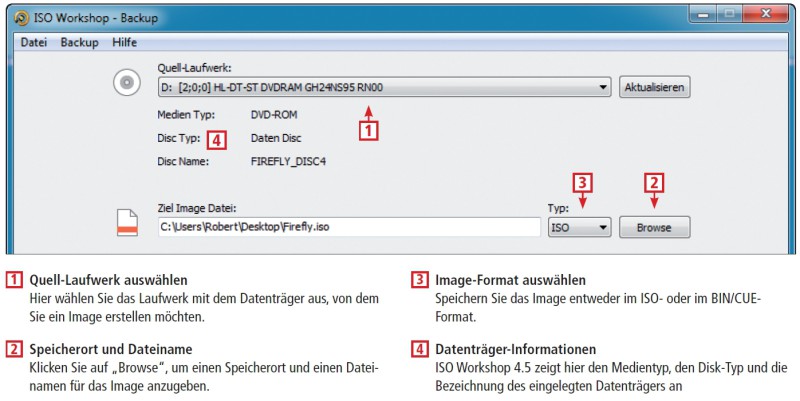
So geht’s: ISO Workshop erstellt 1:1-Kopien von optischen Datenträgern. Sie können diese Image-Dateien später über die Brennfunktion des Programms erneut auf CD, DVD oder Blu-ray brennen.
Nachdem Sie ein Laufwerk mit Datenträger ausgewählt haben, zeigt ISO Workshop in der Fenstermitte folgende Informationen an: den Medientyp, etwa CD, DVD oder Blu-ray, den Disk-Typ, etwa Daten- oder Audio-CD, und die Datenträgerbezeichnung. Mit der Schaltfläche „Browse“ wählen Sie den Speicherort für das Image aus. Legen Sie im Speichern-Dialog einen Ordner fest und geben Sie einen Dateinamen für die Image-Datei ein. Bestätigen Sie mit „Speichern“.
Entweder Sie erstellen das Image als ISO- oder als BIN/CUE-Datei. Wählen Sie zwischen den beiden Dateiformaten im Dropdown-Menü bei „Typ“. Das ISO-Format ist verbreitet. Packprogramme wie 7-Zip oder Winrar können ISO-Dateien öffnen. Auch kann nahezu jedes Brennprogramm ISO-Dateien auslesen und deren Inhalt auf einen Datenträger brennen. In Windows 7 ist sogar eine Brennfunktion für ISO-Dateien eingebaut. Sie nennt sich „Windows-Brenner für Datenträgerabbilder“.
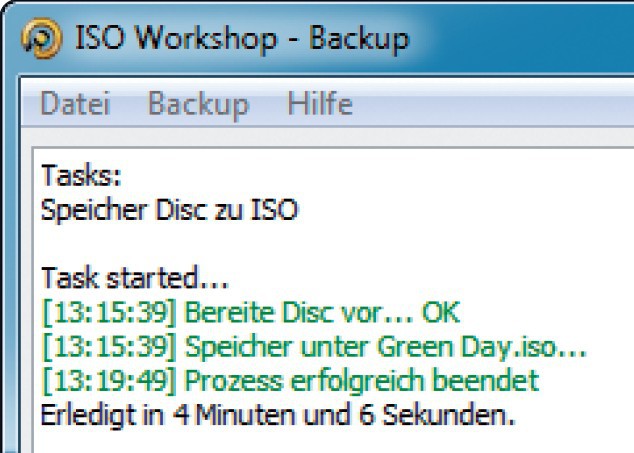
ISO-Image erstellen: Hier hat ISO Workshop in gut 4 Minuten aus einer Film-DVD mit 3,3 GByte ein ISO-Image erstellt.
Übrigens: ISO Workshop erstellt auch Image-Dateien von kopiergeschützten Datenträgern. Nachdem wir die Image-Datei einer kopiergeschützten Film-DVD gebrannt hatten, ließ sich der Film jedoch nicht abspielen. Der Kopierschutz erkennt, dass es sich nicht um eine Original-DVD handelt, und verhindert die Wiedergabe.